ansoftmaxwell静态磁场参数化操作
- 格式:doc
- 大小:191.50 KB
- 文档页数:6

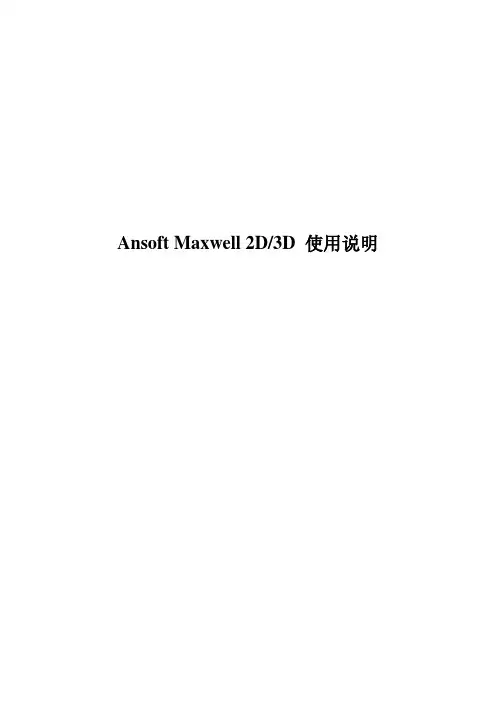
Ansoft Maxwell 2D/3D 使用说明第1章Ansoft 主界面控制面板简介在Windows下安装好Ansoft软件的电磁场计算模块Maxwell之后,点击Windows 的“开始”、“程序”项中的Ansoft、Maxwell Control Panel,可出现主界面控制面板(如下图所示),各选项的功能介绍如下。
1.1 ANSOFT介绍Ansoft公司的联系方式,产品列表和发行商。
1.2 PROJECTS创建一个新的工程或调出已存在的工程。
要计算一个新问题或调出过去计算过的问题应点击此项。
点击后出现工程控制面板,可以实现以下操作:●新建工程。
●运行已存在工程。
●移动,复制,删除,压缩,重命名,恢复工程。
●新建,删除,改变工程所在目录。
1.3 TRANSLATORS进行文件类型转换。
点击后进入转换控制面板,可实现:1.将AutoCAD格式的文件转换成Maxwell格式。
2.转换不同版本的Maxwell文件。
1.4 PRINT打印按钮,可以对Maxwell的窗口屏幕进行打印操作。
1.5 UTILITIES常用工具。
包括颜色设置、函数计算、材料参数列表等。
第2章二维(2D)模型计算的操作步骤2.1 创建新工程选择Mexwell Control Panel (Mexwell SV)启动Ansoft软件→点击PROJECTS打开工程界面(如图2.1所示)→点击New进入新建工程面板(如图2.2所示)。
在新建工程面板中为工程命名(Name),选择求解模块类型(如Maxwell 2D, Maxwell 3D, Maxwell SV等)。
Maxwell SV为Student Version即学生版,它仅能计算二维场。
在这里我们选择Maxwell SV version 9来完成二维问题的计算。
图2.1 工程操作界面图2.2 新建工程界面2.2 选择求解问题的类型上一步结束后,建立了新工程(或调出了原有的工程),进入执行面板(Executive Commands)如图2.3所示。
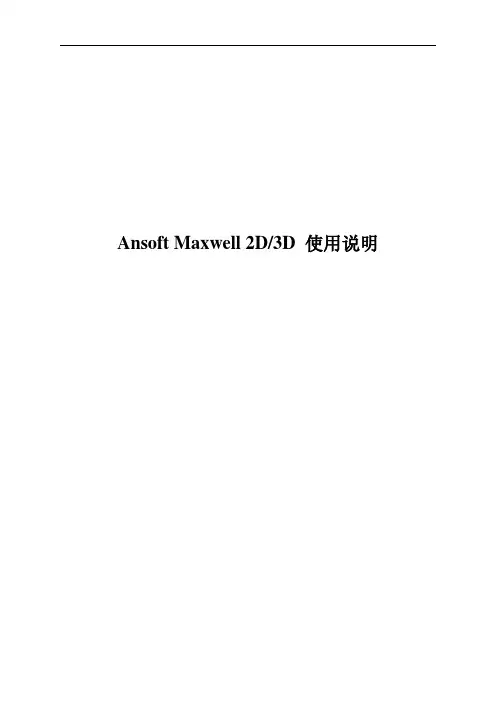
Ansoft Maxwell 2D/3D 使用说明目录第1章Ansoft 主界面控制面板简介第2章二维(2D)模型计算的操作步骤2.1 创建新工程 (2)2.2 选择求解问题的类型 (3)2.3 创建模型(Define Model) (4)2.4 设定模型材料属性(Setup Materials) (6)2.5 设定边界条件和激励源(Setup Boundaries/Sources) (8)2.6 设定求解参数(Setup Executive Parameters) (9)2.7 设定求解选项(Setup Solution Options) (10)2.8 求解(Solve) (10)2.9 后处理(Post Process) (11)2.10 工程应用实例 (12)第3章三维(3D)模型计算的操作步骤3.1 建模 (14)3.2 定义材料属性 (17)3.3 加载激励和边界条件 (18)3.4 设置求解选项和求解 (18)3.5 后处理 (18)3.6 补充说明 (18)3.7 例 1 两电极电场计算 (18)第4章有限元方法简介4.1 有限元法基本原理 (22)4.2 有限元网格自适应剖分方法 (23)第1章Ansoft 主界面控制面板简介在Windows下安装好Ansoft软件的电磁场计算模块Maxwell之后,点击Windows 的“开始”、“程序”项中的Ansoft、Maxwell Control Panel,可出现主界面控制面板(如下图所示),各选项的功能介绍如下。
1.1 ANSOFT介绍Ansoft公司的联系方式,产品列表和发行商。
1.2 PROJECTS创建一个新的工程或调出已存在的工程。
要计算一个新问题或调出过去计算过的问题应点击此项。
点击后出现工程控制面板,可以实现以下操作:●新建工程。
●运行已存在工程。
●移动,复制,删除,压缩,重命名,恢复工程。
●新建,删除,改变工程所在目录。
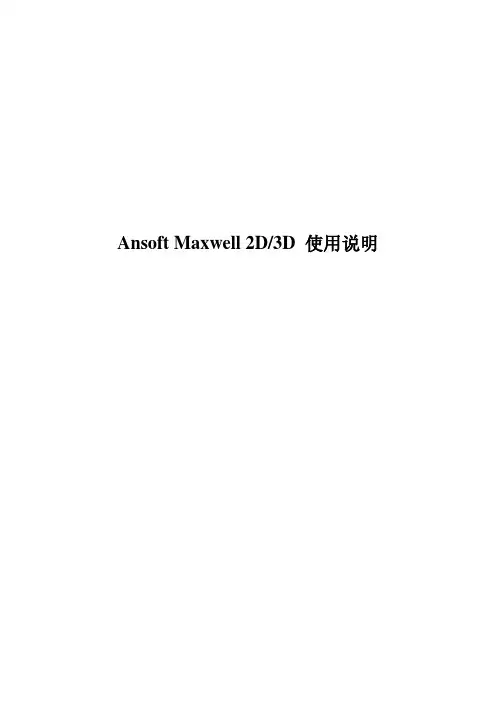
Ansoft Maxwell 2D/3D 使用说明第1章Ansoft 主界面控制面板简介在Windows下安装好Ansoft软件的电磁场计算模块Maxwell之后,点击Windows 的“开始”、“程序”项中的Ansoft、Maxwell Control Panel,可出现主界面控制面板(如下图所示),各选项的功能介绍如下。
1.1 ANSOFT介绍Ansoft公司的联系方式,产品列表和发行商。
1.2 PROJECTS创建一个新的工程或调出已存在的工程。
要计算一个新问题或调出过去计算过的问题应点击此项。
点击后出现工程控制面板,可以实现以下操作:●新建工程。
●运行已存在工程。
●移动,复制,删除,压缩,重命名,恢复工程。
●新建,删除,改变工程所在目录。
1.3 TRANSLATORS进行文件类型转换。
点击后进入转换控制面板,可实现:1.将AutoCAD格式的文件转换成Maxwell格式。
2.转换不同版本的Maxwell文件。
1.4 PRINT打印按钮,可以对Maxwell的窗口屏幕进行打印操作。
1.5 UTILITIES常用工具。
包括颜色设置、函数计算、材料参数列表等。
第2章二维(2D)模型计算的操作步骤2.1 创建新工程选择Mexwell Control Panel (Mexwell SV)启动Ansoft软件→点击PROJECTS打开工程界面(如图2.1所示)→点击New进入新建工程面板(如图2.2所示)。
在新建工程面板中为工程命名(Name),选择求解模块类型(如Maxwell 2D, Maxwell 3D, Maxwell SV等)。
Maxwell SV为Student Version即学生版,它仅能计算二维场。
在这里我们选择Maxwell SV version 9来完成二维问题的计算。
图2.1 工程操作界面图2.2 新建工程界面2.2 选择求解问题的类型上一步结束后,建立了新工程(或调出了原有的工程),进入执行面板(Executive Commands)如图2.3所示。
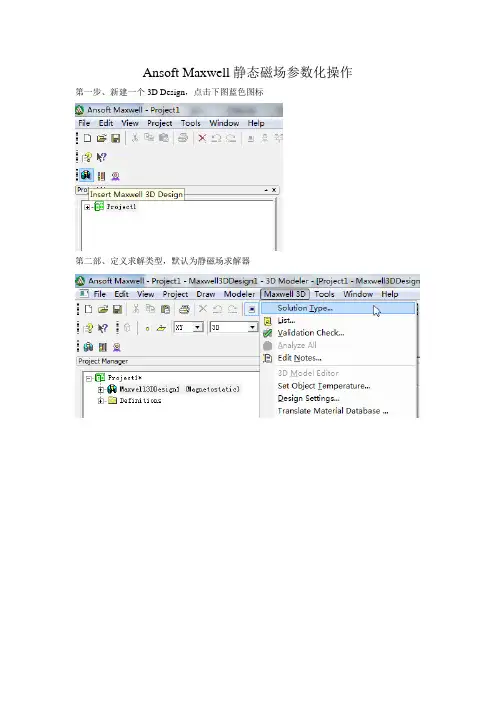
Ansoft Maxwell静态磁场参数化操作第一步、新建一个3D Design,点击下图蓝色图标
第二部、定义求解类型,默认为静磁场求解器
第三步、绘制几何模型
第四步、定义材料
第五步、添加电流激励,选中绘制的电流截面,右击Excitations——Assign——Current,在Value中设定安匝数,可将电流设成变量以便进行参数化计算,如下图将其设为I,匝数为60,并勾选Standed
第六步、添加求解参数,选中几何模型衔铁,右击Parameters,选择Force,求解完后即在可Result中查看衔铁所受电磁力
第七步、添加求解设置,右击Analysis,选择Add Solution Setup,默认设置即可,直接确定
第八步、设置参数化求解,右击Optimetrics——Add——Parametric,弹出下面对话框(图2),点Add,之后在弹出的对话框中(图3),Variable选中要进行参数化计算的变量,如电流,并在下面设置变量范围和步长,然后点Add——OK。
返回上一界面图2,重复刚才操作,完成其他变量的添加,如气隙。
之后点击图2中的Table,可查看所有会计算的参数组合形式。
图1 图2
图3 第九步、检查模型
第十步、计算,查看结果。
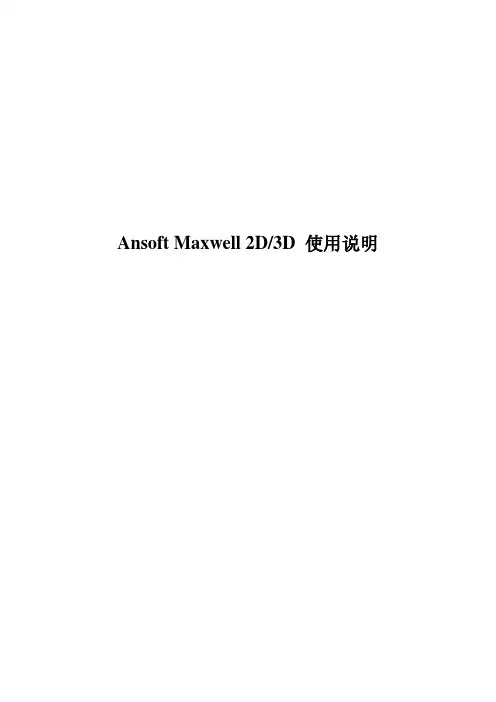
Ansoft Maxwell 2D/3D 使用说明目录第1章Ansoft 主界面控制面板简介第2章二维(2D)模型计算的操作步骤2.1 创建新工程 (2)2.2 选择求解问题的类型 (3)2.3 创建模型(Define Model) (4)2.4 设定模型材料属性(Setup Materials) (6)2.5 设定边界条件和激励源(Setup Boundaries/Sources) (8)2.6 设定求解参数(Setup Executive Parameters) (9)2.7 设定求解选项(Setup Solution Options) (10)2.8 求解(Solve) (10)2.9 后处理(Post Process) (11)2.10 工程应用实例 (12)第3章三维(3D)模型计算的操作步骤3.1 建模 (14)3.2 定义材料属性 (17)3.3 加载激励和边界条件 (18)3.4 设置求解选项和求解 (18)3.5 后处理 (18)3.6 补充说明 (18)3.7 例 1 两电极电场计算 (18)第4章有限元方法简介4.1 有限元法基本原理 (22)4.2 有限元网格自适应剖分方法 (23)第1章Ansoft 主界面控制面板简介在Windows下安装好Ansoft软件的电磁场计算模块Maxwell之后,点击Windows 的“开始”、“程序”项中的Ansoft、Maxwell Control Panel,可出现主界面控制面板(如下图所示),各选项的功能介绍如下。
1.1 ANSOFT介绍Ansoft公司的联系方式,产品列表和发行商。
1.2 PROJECTS创建一个新的工程或调出已存在的工程。
要计算一个新问题或调出过去计算过的问题应点击此项。
点击后出现工程控制面板,可以实现以下操作:●新建工程。
●运行已存在工程。
●移动,复制,删除,压缩,重命名,恢复工程。
●新建,删除,改变工程所在目录。

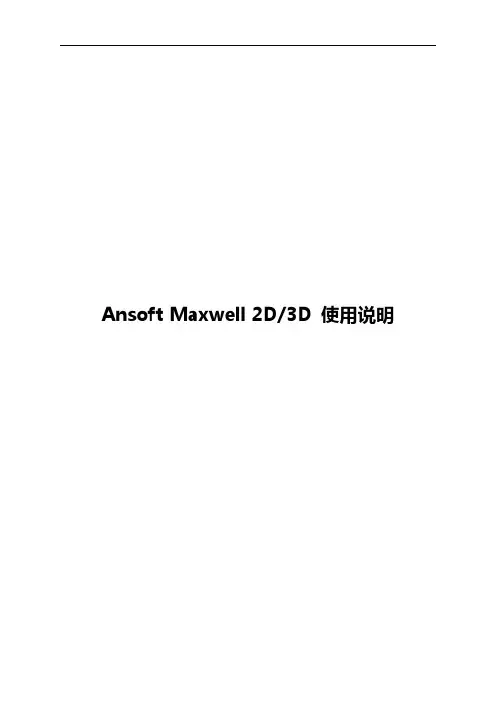
Ansoft Maxwell 2D/3D 使用说明第1章Ansoft 主界面控制面板简介在Windows下安装好Ansoft软件的电磁场计算模块Maxwell之后,点击Windows的“开始”、“程序”项中的Ansoft、Maxwell Control Panel,可出现主界面控制面板(如下图所示),各选项的功能介绍如下。
1.1 ANSOFT介绍Ansoft公司的联系方式,产品列表和发行商。
1.2 PROJECTS创建一个新的工程或调出已存在的工程。
要计算一个新问题或调出过去计算过的问题应点击此项。
点击后出现工程控制面板,可以实现以下操作:●新建工程。
●运行已存在工程。
●移动,复制,删除,压缩,重命名,恢复工程。
●新建,删除,改变工程所在目录。
1.3 TRANSLATORS进行文件类型转换。
点击后进入转换控制面板,可实现:1.将AutoCAD格式的文件转换成Maxwell格式。
2.转换不同版本的Maxwell文件。
1.4 PRINT打印按钮,可以对Maxwell的窗口屏幕进行打印操作。
1.5 UTILITIES常用工具。
包括颜色设置、函数计算、材料参数列表等。
第2章二维(2D)模型计算的操作步骤2.1 创建新工程选择Mexwell Control Panel (Mexwell SV)启动Ansoft软件→点击PROJECTS 打开工程界面(如图2.1所示)→点击New进入新建工程面板(如图2.2所示)。
在新建工程面板中为工程命名(Name),选择求解模块类型(如Maxwell 2D, Maxwell 3D, Maxwell SV等)。
Maxwell SV为Student Version即学生版,它仅能计算二维场。
在这里我们选择Maxwell SV version 9来完成二维问题的计算。
图2.1 工程操作界面图2.2 新建工程界面2.2 选择求解问题的类型上一步结束后,建立了新工程(或调出了原有的工程),进入执行面板(Executive Commands)如图2.3所示。

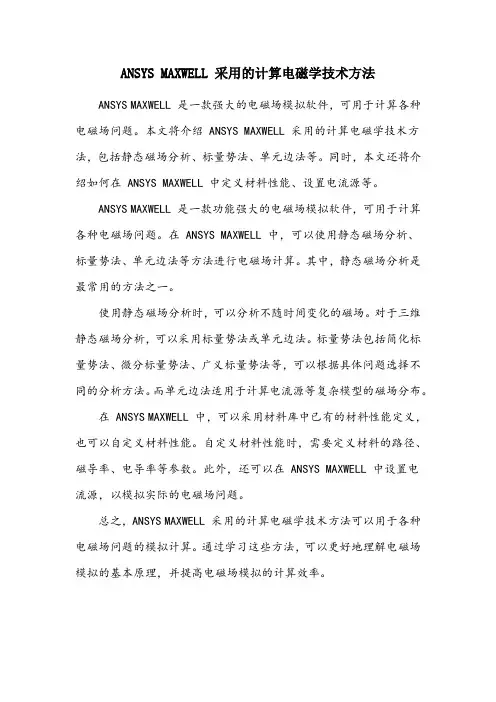
ANSYS MAXWELL 采用的计算电磁学技术方法
ANSYS MAXWELL 是一款强大的电磁场模拟软件,可用于计算各种电磁场问题。
本文将介绍 ANSYS MAXWELL 采用的计算电磁学技术方法,包括静态磁场分析、标量势法、单元边法等。
同时,本文还将介绍如何在 ANSYS MAXWELL 中定义材料性能、设置电流源等。
ANSYS MAXWELL 是一款功能强大的电磁场模拟软件,可用于计算各种电磁场问题。
在 ANSYS MAXWELL 中,可以使用静态磁场分析、
标量势法、单元边法等方法进行电磁场计算。
其中,静态磁场分析是最常用的方法之一。
使用静态磁场分析时,可以分析不随时间变化的磁场。
对于三维静态磁场分析,可以采用标量势法或单元边法。
标量势法包括简化标量势法、微分标量势法、广义标量势法等,可以根据具体问题选择不同的分析方法。
而单元边法适用于计算电流源等复杂模型的磁场分布。
在 ANSYS MAXWELL 中,可以采用材料库中已有的材料性能定义,也可以自定义材料性能。
自定义材料性能时,需要定义材料的路径、磁导率、电导率等参数。
此外,还可以在 ANSYS MAXWELL 中设置电
流源,以模拟实际的电磁场问题。
总之,ANSYS MAXWELL 采用的计算电磁学技术方法可以用于各种电磁场问题的模拟计算。
通过学习这些方法,可以更好地理解电磁场模拟的基本原理,并提高电磁场模拟的计算效率。
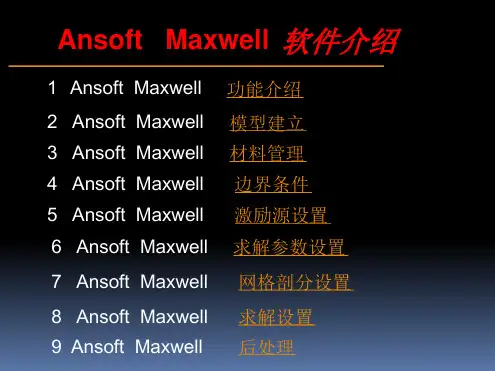
maxwell 模型参数化技巧Maxwell模型在电场、磁场以及电磁波等领域具有广泛的应用。
在进行模拟与计算时,模型的参数化技巧对于结果的准确性至关重要。
本文将详细介绍Maxwell模型参数化的一些技巧和方法,帮助读者更好地理解和应用这一模型。
Maxwell模型参数化技巧主要包括以下几个方面:1.选择合适的参数在进行Maxwell模型参数化时,首先要选择合适的参数,这些参数应能够准确描述所研究问题的物理特性。
通常,我们需要考虑以下因素:a.材料特性:如介电常数、磁导率、电导率等。
b.几何尺寸:如物体的尺寸、形状等。
c.边界条件:如边界上的电磁场分布、电压、电流等。
d.求解域:确定求解域的大小和形状,以便于进行网格划分。
2.参数化方法a.直接参数化:根据物理规律,直接将参数与物理量关联起来。
b.间接参数化:通过求解特定的优化问题,得到参数的最优值。
c.模型降阶:利用模型降阶技术,如Proper Orthogonal Decomposition (POD) 或Reduced Basis Method (RBM),减少参数的数量,提高计算效率。
3.参数优化为了获得更准确的模型参数,我们可以采用以下优化方法:a.灵敏度分析:分析模型输出对各个参数的敏感性,找出对输出影响较大的参数。
b.最优化算法:如遗传算法、粒子群算法、梯度下降法等,用于求解参数优化问题。
c.模拟退火:通过模拟退火算法,寻找全局最优解。
4.参数验证与修正在完成参数化后,需要对模型进行验证,确保其准确性。
以下方法可供参考:a.对比实验:将计算结果与实验数据对比,评估模型准确性。
b.误差分析:分析模型输出与实际值之间的误差,找出可能的原因。
c.参数修正:根据误差分析结果,调整模型参数,直至满足精度要求。
总结:Maxwell模型参数化技巧是电磁场模拟与计算中的关键环节。
通过选择合适的参数、采用有效的参数化方法、进行参数优化和验证,我们可以提高模型准确性,为实际工程应用提供有力支持。
如何利用ansoft磁路法计算生成maxwell有限元电磁计算模型如何利用ansoft中磁路法计算,一键生成maxwell有限元电磁计算模型1、以一台凸极式永磁同步电机为例:打开软件,进入下图所示截面,选中RMxprt打开选择Adjust-Speed Synchronous Machine2、进入RMxprt界面,如下图所示:3、双击Machine,出现下图界面:极数:16转子位置:内转子各种损耗:可大致设置为额定功率的2%左右额定转速:790r/min线圈交流电AC及Y3星型联接4、双击stator,出现下图界面:定子外径:250定子内径:165定子轴向长度:160叠压系数:0.97定子材料:JFE_steel_50JN800定子槽数:36定子槽型:选3斜槽数:15、双击slot,如下图示:(一开始先将Auto Design后面√去除,点确认退出,再次双击slot 进入,即出现下图设置界面)3号槽型,设置数据如上图所示6、双击winding,选择winding界面线圈层数:2线圈形式:全极式绕组线圈并联之路:2每槽导体数:38(上下两层总计数)线圈跨距:4每匝线圈数:暂时空着,系统自动计算线圈漆包厚度:0.06平均线径:单击Diameter,进入设计截面,设置如下,点击OK再选择End/Insulation界面框线圈端部长:10槽绝缘厚度:0.3楔子厚度:2层绝缘厚:0.3槽满率:0.87、双击Rotor转子外径:162.5转子内径:110转子轴向长度:160转子材料:steel_1010叠压系数:1(转子为整个铸件)磁极类型:2 8、双击pole极狐系数:0.8偏移:0(即磁钢内外径同心)磁钢材料:NdFe35 磁钢厚度:4.659、shaft轴可不设置10、右键单击Analysis单击选择Add solution setup,出现下图额定功率:17 (设置时注意单位的选择)额定电压:340额定转速:790其它默认即可11、至此RMxprt设置完成,右键点击增加的Setup1,单击Analyze 进行分析12、分析完成后可右键,可右键Results,选择Solution Data查看相关结果参数13、右键Setup1,选择Create Maxwell Design(生成有限元计算模型)选择Maxwell2D Design(或者3D,根据自己需求选择)14、系统会根据槽极比生成最小有限元单元,如此处生成1/4模型,若想生成全模型,可在RMxprt模块下,选择窗口中RMxprt,单击Design Settings,选择出现窗口下User Defined Date,设置如下(Fraction 1注意大小写及字母与数字间空一格),再点击重新计算即可生成有限元全模型谢谢!。
Ansoft-MAXWELL使用说明简介Ansoft-MAXWELL是一款强大的电磁场模拟软件,可用于模拟和分析各种电磁场问题,包括静态磁场、交流电磁场、旋转场等等。
该软件拥有友好的用户界面和丰富的功能,允许用户创建复杂的电磁场模型并进行计算和分析。
安装安装Ansoft-MAXWELL需要以下步骤:1.下载安装程序并解压缩文件;2.执行安装程序,并按照指示完成安装;3.安装完成后,运行软件并进行注册。
注意事项:•安装过程中需要输入注册信息,需要注意选择正确的许可证类型;•如果已经安装了Ansoft公司的其他软件,需要注意它们之间的版本兼容性。
基本操作创建新项目打开Ansoft-MAXWELL后,可以选择新建项目或打开已有的项目。
在新建项目时,需要指定项目名称、保存路径等信息。
完成项目设置后,可以开始创建场景和模拟。
创建场景场景是指物理现实中的某个区域,可以是空间中的一段线、一个圆柱体、一个方形区域等等。
在Ansoft-MAXWELL中,用户可以通过多种方式创建场景,包括:•从文件导入现有的CAD文件;•从图形界面中拖拽创建基本几何体,并通过旋转和平移等方式进行组合和变换;•通过自定义平面的方程式来创建场景。
在场景中创建好后,需要添加电磁模型。
在Ansoft-MAXWELL中,可以通过多种方式创建模型,包括:•通过添加物理实体来定义模型的物理属性,例如材料的介电常数、磁导率和电导率等;•通过添加边界来定义模型的边界条件,例如电场和磁场在模型边界处的值和方向等。
进行计算和分析完成场景和模型的定义后,可以对模型进行计算和分析。
在Ansoft-MAXWELL 中,可以进行的分析包括:•静态场分析,用于计算稳态电磁场分布;•交流场分析,用于计算交流电磁场分布;•旋转场分析,用于计算旋转场的电磁特性;•感应加热分析,用于计算交流电磁场导致的感应加热。
示例以下是一个简单的示例,演示如何使用Ansoft-MAXWELL进行静态场的计算和分析。
Ansoft Maxwell静态磁场参数化操作第一步、新建一个3D Design,点击下图蓝色图标
第二部、定义求解类型,默认为静磁场求解器
第三步、绘制几何模型
第四步、定义材料
第五步、添加电流激励,选中绘制的电流截面,右击Excitations——Assign——Current,在Value中设定安匝数,可将电流设成变量以便进行参数化计算,如下图将其设为I,匝数为60,并勾选Standed
第六步、添加求解参数,选中几何模型衔铁,右击Parameters,选择Force,求解完后即在可Result中查看衔铁所受电磁力
第七步、添加求解设置,右击Analysis,选择Add Solution Setup,默认设置即可,直接确定
第八步、设置参数化求解,右击Optimetrics——Add——Parametric,弹出下面对话框(图2),点Add,之后在弹出的对话框中(图3),Variable选中要进行参数化计算的变量,如电流,并在下面设置变量范围和步长,然后点Add——OK。
返回上一界面图2,重复刚才操作,完成其他变量的添加,如气隙。
之后点击图2中的Table,可查看所有会计算的参数组合形式。
图1
图2
图3第九步、检查模型
第十步、计算,查看结果。